
win7如何使用硬盘安装器
步骤:
1、首先下载合适的“Win7操作系统”,4g以上的内存可以选择“64位”,4G以内存的电脑推荐选择“32位”的操作系统;
相关影片资源迅雷下载推荐
win7拦截广告怎么设置(win7系统弹窗广告去除拦截方法)
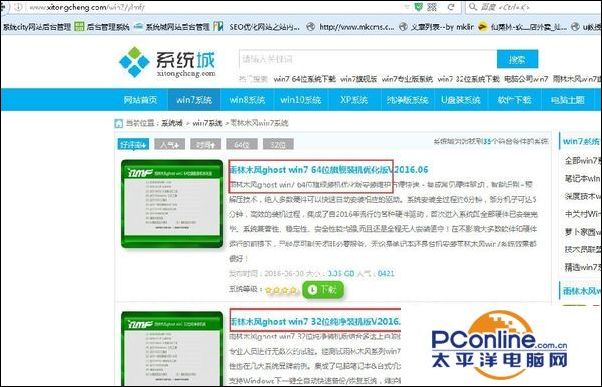
2、下载好之后将压缩包解压出来,在解压出来的文件夹中我们可以看到许多文件,其中比较重要的几个文件为:AUTORUN(安装菜单)、Win7-64或Win7-32(系统镜像文件)、硬盘安装器(镜像文件安装工具);
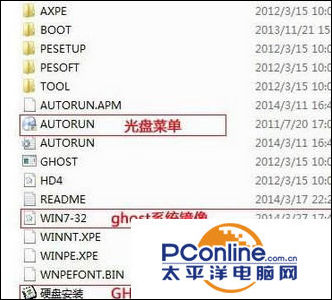
3、双击打开“硬盘安装”(镜像文件会自动选取),选中需要安装的磁盘盘符(会自动选择),勾选“重建MBR”,点击执行即可开始重装系统。

上述教程内容就是通过硬盘安装器重装win7系统的方法,掌握此方法,安装windows系统并非想象中那么难了,希望对大家有所帮助。
相关影片资源迅雷下载推荐
戴尔笔记本bios设置硬盘启动(dell笔记本安装固态硬盘bios设置)
版权声明:除非特别标注,否则均为本站原创文章,转载时请以链接形式注明文章出处。

